 |
 |
|
||
 |
||||
Kontrollera statusen för bläckpatroner
Använda skrivarknapparna
Mer information om hur du använder knapparna på skrivaren finns i häftet.
För Windows
 Anmärkning:
Anmärkning:|
Epson kan inte garantera kvalitet eller funktion för bläck av andra märken än Epson. Om bläckpatroner av andra märken än Epson är installerade kanske bläckpatronernas status inte visas.
När en bläckpatron börjar ta slut visas skärmen Low Ink Reminder (Påminnelse om låg bläcknivå) automatiskt. Du kan också kontrollera status för bläckpatroner från denna skärm. Om du inte vill visa denna skärm, öppna först skrivardrivrutinen och klicka sedan på fliken Maintenance (Underhåll), Speed & Progress (Hastighet och framsteg) och därefter Monitoring Preferences (Övervakningsinställningar). På skärmen Monitoring Preferences (Övervakningsinställningar) ska du avmarkera kryssrutan Enable Low Ink Reminder (Aktivera Påminnelse om låg bläcknivå).
|
Kontrollera status för bläckpatroner med någon av följande metoder:
Dubbelklicka på genvägen till skrivaren i taskbar (aktivitetsfältet) i Windows. Om du vill lägga till en genväg i taskbar (aktivitetsfältet),
 Se Från genvägen i taskbar (aktivitetsfält)
Se Från genvägen i taskbar (aktivitetsfält)
 Se Från genvägen i taskbar (aktivitetsfält)
Se Från genvägen i taskbar (aktivitetsfält)
Öppna skrivardrivrutinen, klicka på fliken Maintenance (Underhåll) och klicka sedan på knappen EPSON Status Monitor 3.
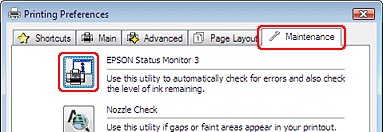
En bild visar status för bläckpatroner.

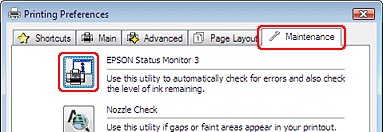
En bild visar status för bläckpatroner.

 Anmärkning:
Anmärkning:|
Om någon av bläckpatronerna i skrivaren är trasig, inte kompatibel med skrivarmodellen eller felaktigt monterad, kan EPSON Status Monitor 3 inte beräkna bläckpatronernas status på rätt sätt. Byt ut eller installera om alla bläckpatroner som EPSON Status Monitor 3 indikerar.
|
Framstegsmätaren visas automatiskt när du startar en utskrift. Du kan kontrollera status för bläckpatroner från detta fönster. Klicka på knappen Check Ink Levels (Kontrollera bläcknivåer) på skärmen framstegsmätaren för att visa status för bläckpatroner, enligt bilden nedan.

För Mac OS X
 Anmärkning för Mac OS X 10.5
Anmärkning för Mac OS X 10.5
|
När en bläckpatron börjar ta slut visas fönstret Low Ink Reminder (Påminnelse om låg bläcknivå) automatiskt. Du kan även kontrollera status för bläckpatroner från detta fönster. Om du inte vill visa fönstret ska du välja menyn Preferences (Inställ.) på menyn Application (Program) när fönstret Low Ink Reminder (Påminnelse om låg bläcknivå) visas och sedan avmarkera kryssrutan Enable Low Ink Reminder (Aktivera Påminnelse om låg bläcknivå).
|
Du kan kontrollera status för bläckpatroner med EPSON StatusMonitor. Gå vidare enligt beskrivningen här nedan.
 |
Öppna dialogrutan EPSON Printer Utility3.
|
 |
Klicka på knappen EPSON StatusMonitor. EPSON StatusMonitor öppnas.
|

 Anmärkning:
Anmärkning:|
Bilden visar status för bläckpatroner för den tidpunkt då EPSON StatusMonitor öppnades. Klicka på Update (Uppdatera) om du vill uppdatera status för bläckpatroner.
Epson kan inte garantera kvalitet eller funktion för bläck av andra märken än Epson. Om bläckpatroner av andra märken än Epson är installerade kanske bläckpatronernas status inte visas.
Om någon av bläckpatronerna i skrivaren är trasig, inte kompatibel med skrivarmodellen eller felaktigt monterad, kan EPSON StatusMonitor inte visa korrekt status för bläckpatroner. Byt ut eller installera om alla bläckpatroner som EPSON StatusMonitor indikerar.
|
 Anmärkning för Mac OS X 10.5
Anmärkning för Mac OS X 10.5
|
Skrivarövervakarens fönster visas automatiskt när du startar ett utskriftsjobb. Du kan kontrollera status för bläckpatroner från detta fönster.
|
